विंडोज 10 वर्षगांठ संस्करण में कोरटाना को कैसे बंद करें
माइक्रोसॉफ्ट विंडोज 10 Cortana / / March 18, 2020
Cortana विंडोज 10 में डिजिटल सहायक है। हालाँकि, हर कोई अपने कंप्यूटर से बात नहीं करना चाहता है, और यह सिर्फ इसे अक्षम कर देगा। ऐसे।
डिजिटल सहायक Cortana विंडोज 10 में पेश किया गया था, और इसे एनिवर्सरी एडिशन के साथ कई अपडेट प्राप्त हुए हैं। हालाँकि, हर कोई अपने कंप्यूटर से बात नहीं करना चाहता है, और यह सिर्फ इसे अक्षम कर देगा। ऐसे।
ध्यान दें: Microsoft Cortana में लगातार नई सुविधाएँ जोड़ रहा है और कुछ सुविधाएँ बदल सकती हैं। यह ट्यूटोरियल नवीनतम अपडेट के साथ एनीवर्सरी अपडेट के नवीनतम संस्करण को कवर करता है, जो इस लेखन के समय है KB3176934 जो कल जारी किया गया था.
Cortana वर्षगांठ संस्करण को अक्षम करें
पहली बात यह है कि कोरटाना लॉन्च करना है और नोटबुक खोलें और चुनें मेरे बारे में सूची में सबसे ऊपर।
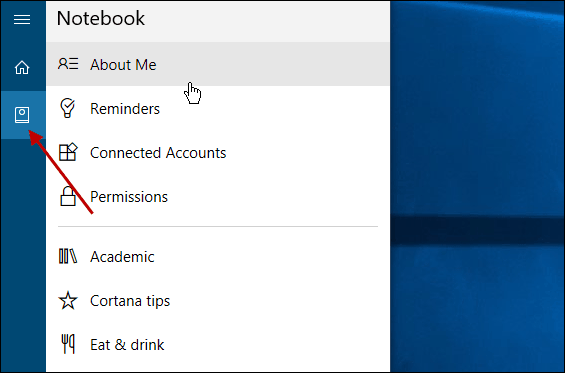
फिर अपने पर क्लिक करें माइक्रोसॉफ्ट खाता ईमेल।
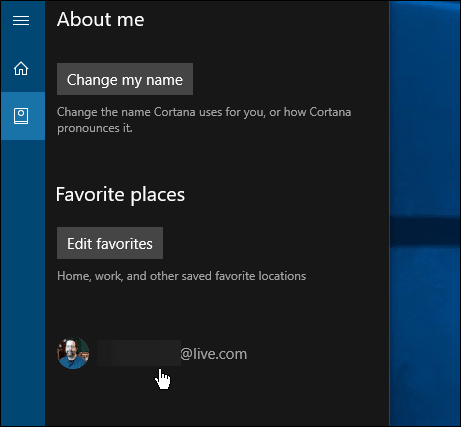
फिर साइन-आउट लिंक का चयन करें।
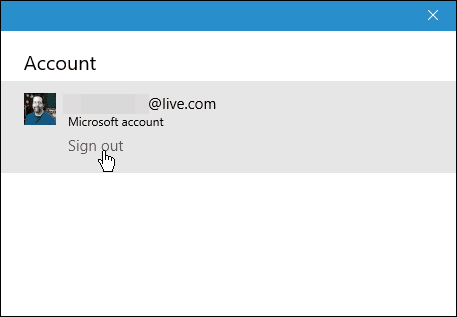
यदि आप बाद में Cortana का उपयोग शुरू करना चाहते हैं, तो आपको बस फिर से अपने Microsoft खाते में साइन इन करना होगा।
ऐसा करने के लिए, Cortana लॉन्च करें और नोटबुक चुनें और साइन इन करें बटन का चयन करें और अपने खाते में फिर से अपने Microsoft खाता ईमेल के साथ लॉग इन करें।
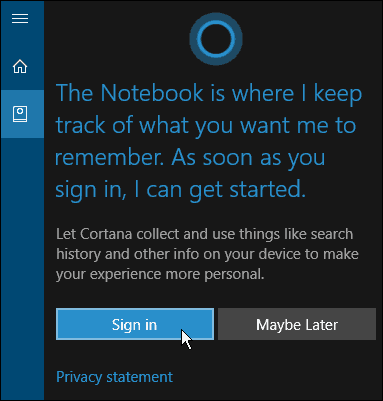
यह ध्यान देने योग्य है कि यह Cortana को पूरी तरह से अक्षम नहीं करता है (यह अभी भी पृष्ठभूमि में चलता है), लेकिन यह Cortana की मुख्य कार्यक्षमता को बंद कर देता है। यह आपकी खोज इतिहास और अन्य व्यक्तिगत जानकारी एकत्र करने से कॉर्टाना को भी रोकता है।
Cortana अभी भी स्थानीय रूप से खोज कार्यों का उपयोग करेगा क्योंकि यह डिफ़ॉल्ट खोज सुविधा है और ऐप्स लॉन्च करेगा। हालाँकि, कुछ ऐसी चीजें हो सकती हैं, जो ऐसा नहीं कर सकती हैं, जैसे उदाहरण के लिए एक ईमेल भेजें। यदि आप इस तरह की सुविधाओं का उपयोग करना चाहते हैं और अन्य जो अक्षम हो जाते हैं, तो आपको वापस साइन इन करना होगा।
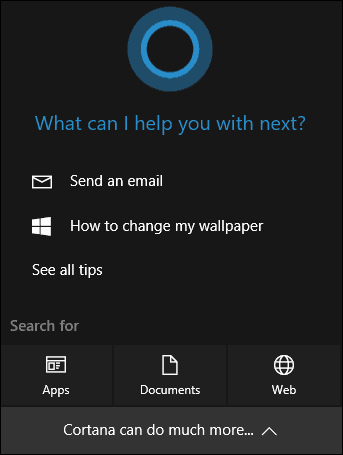
विंडोज 10 के डिजिटल सहायक के बारे में अधिक जानने के लिए हमारी जाँच करें Cortana लेखों का संग्रह.
आपका क्या लेना है? क्या आप अपने विंडोज 10 पीसी पर कोरटाना का उपयोग करते हैं या आप इसे बंद कर देते हैं और इसे किसी भी चीज़ के लिए उपयोग नहीं करते हैं? नीचे टिप्पणी करके हमें बताएं।



